windows11自动断网怎么办 windows11老是自动断网如何解决
更新时间:2022-09-02 09:29:51作者:qiaoyun
有小伙伴在安装windows11系统之后,发现总是会自动断网,导致上网或下载的时候经常会被中断,很多人遇到这样的问题都不知道要怎么办,大家别担心,针对此问题,这就给大家讲解一下windows11老是自动断网的详细解决方法吧。
具体解决方法如下:
1、打开电脑属性设置窗口,在窗口栏中点击设备管理器选项。
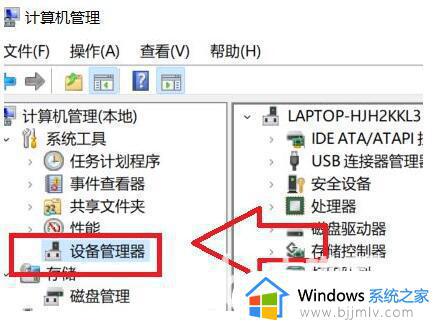
2、在跳转的窗口栏中,点击选择网络适配器选项。
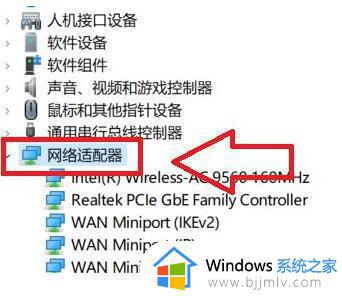
3、在选项属性栏窗口中,点击电源管理选项,然后取消勾选允许计算机关闭此设备以节约电源选项。
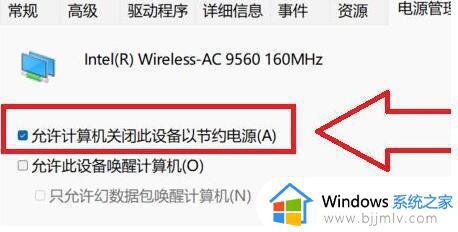
关于windows11自动断网的详细解决方法就给大家介绍到这里了,只需要取消勾选允许计算机关闭此设备以节约电源选项即可解决这个问题了。
windows11自动断网怎么办 windows11老是自动断网如何解决相关教程
- win11自动断网怎么解决 win11电脑总是自动断开网络如何解决
- win11自动断开wifi怎么办 win11老是自动断开wifi如何解决
- windows11经常断网怎么办 windows11老是断网的解决方法
- windows11休眠断网怎么办 windows11屏幕休眠就断网如何解决
- windows11有线频繁断网怎么办 windows11有线频繁断网如何解决
- win11断网频繁怎么办 win11经常自动断网修复方法
- windows11老是自动下载软件怎么办 windows11老是自动安装软件解决方法
- windows11总是自动重启怎么办 windows11总是自动重启怎么解决
- win11 wifi自动断开怎么办 win11笔记本wifi自动掉线解决方法
- win11取消自动休眠的方法 windows11老是自动休眠如何关闭
- win11恢复出厂设置的教程 怎么把电脑恢复出厂设置win11
- win11控制面板打开方法 win11控制面板在哪里打开
- win11开机无法登录到你的账户怎么办 win11开机无法登录账号修复方案
- win11开机怎么跳过联网设置 如何跳过win11开机联网步骤
- 怎么把win11右键改成win10 win11右键菜单改回win10的步骤
- 怎么把win11任务栏变透明 win11系统底部任务栏透明设置方法
热门推荐
win11系统教程推荐
- 1 怎么把win11任务栏变透明 win11系统底部任务栏透明设置方法
- 2 win11开机时间不准怎么办 win11开机时间总是不对如何解决
- 3 windows 11如何关机 win11关机教程
- 4 win11更换字体样式设置方法 win11怎么更改字体样式
- 5 win11服务器管理器怎么打开 win11如何打开服务器管理器
- 6 0x00000040共享打印机win11怎么办 win11共享打印机错误0x00000040如何处理
- 7 win11桌面假死鼠标能动怎么办 win11桌面假死无响应鼠标能动怎么解决
- 8 win11录屏按钮是灰色的怎么办 win11录屏功能开始录制灰色解决方法
- 9 华硕电脑怎么分盘win11 win11华硕电脑分盘教程
- 10 win11开机任务栏卡死怎么办 win11开机任务栏卡住处理方法
win11系统推荐
- 1 番茄花园ghost win11 64位标准专业版下载v2024.07
- 2 深度技术ghost win11 64位中文免激活版下载v2024.06
- 3 深度技术ghost win11 64位稳定专业版下载v2024.06
- 4 番茄花园ghost win11 64位正式免激活版下载v2024.05
- 5 技术员联盟ghost win11 64位中文正式版下载v2024.05
- 6 系统之家ghost win11 64位最新家庭版下载v2024.04
- 7 ghost windows11 64位专业版原版下载v2024.04
- 8 惠普笔记本电脑ghost win11 64位专业永久激活版下载v2024.04
- 9 技术员联盟ghost win11 64位官方纯净版下载v2024.03
- 10 萝卜家园ghost win11 64位官方正式版下载v2024.03